笔记本升级win11键盘失灵的解决教程
- 分类:Win11 教程 回答于: 2022年02月14日 09:28:00
win11键盘全部没有反应怎么办?最近有很多小伙伴在升级为win11系统之后反应自己的键盘经常会失灵,没有任何的反应,排除了键盘的原因之后很多时候都是因为我们系统设置的不够完善才导致的这种情况的发生,下面我们来看看笔记本升级win11键盘失灵的解决教程吧。
1、首先点击任务栏之中的搜索选项:

2、接着在输入框输入“设备管理器”后打开;
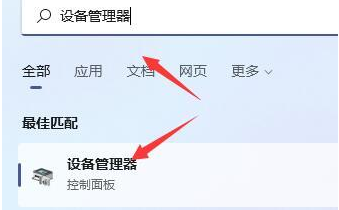
3、在这之中找到键盘设备,右键选中它,点击“更新驱动程序”;
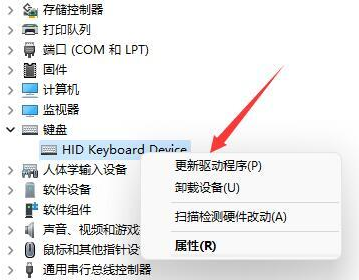
4、最后点击其中“自动搜索驱动程序”,然后安装最新的驱动就可以啦。

以上就是笔记本升级win11键盘失灵的解决教程啦,希望能帮助到大家。
 有用
26
有用
26


 小白系统
小白系统


 1000
1000 1000
1000 1000
1000 1000
1000 1000
1000 1000
1000 1000
1000 1000
1000 1000
1000 0
0猜您喜欢
- 电脑怎么重装win11系统2022/03/02
- 如何关闭Win11的自动升级2024/02/28
- win11更新黑屏怎么办2022/08/26
- win11双击安装包无反应2024/01/13
- 联想笔记本电脑win11退回win10的操作..2021/11/29
- win11装系统用户名和密码怎么设置..2022/07/14
相关推荐
- Win11电脑插件flash如何安装2022/11/12
- win11自带浏览器如何删除2024/08/21
- Win11睡眠模式:为何一小时跑4%电量?解析..2024/05/29
- win11系统重装教程2023/01/06
- win11下载的软件放到桌面的方法..2022/05/20
- 想知道本地安装win11的方法2022/10/14














 关注微信公众号
关注微信公众号



